win7电脑回收站图标不见了怎么办 win7桌面回收站图标不见了的解决方法
更新时间:2022-12-21 10:35:00作者:qin
在我们使用win7纯净版系统电脑的时候经常会删除一些东西,比如文件夹、照片之内的,有时候不小心误删了需要找回的时候,我们一般都是去回收站里面找,这时我们发现桌面回收站的图标不见了,我们应该怎么办呢?接下来,小编就为大家介绍一下win7桌面回收站图标不见了的解决方法。
具体方法如下:
1.鼠标右键选中桌面空白处,随后在弹出的快捷菜单项中选择“个性化”进入。
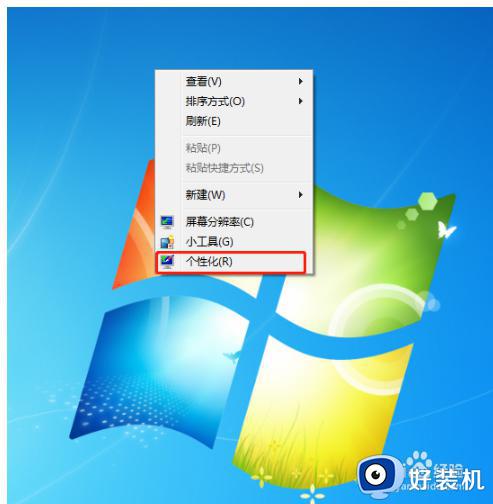
2.此时电脑会打开以下界面,直接点击左侧“更改桌面图标”进入。
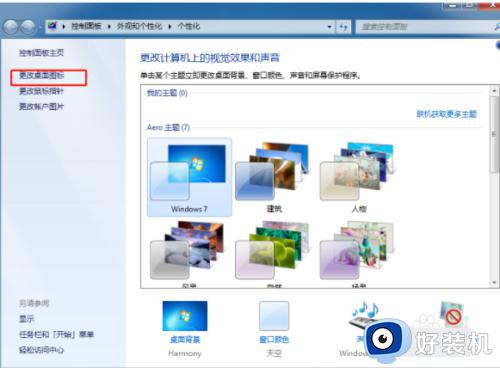
3.此时电脑会弹出以下桌面图标设置窗口,直接勾选其中的“回收站”。随后点击“确定”即可。
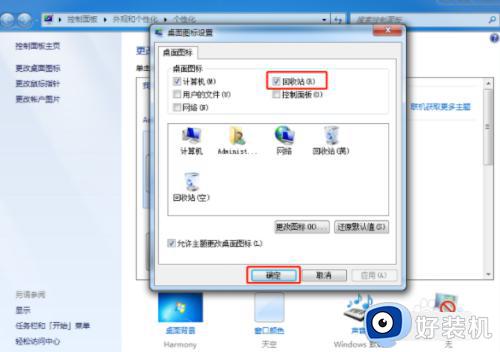
上文就是给大家总结的关于win7桌面回收站图标不见了的解决方法的全部内容了,平时大家在遇到这种情况的时候,就按照上述的方法进行操作就好了哦。
win7电脑回收站图标不见了怎么办 win7桌面回收站图标不见了的解决方法相关教程
- win7桌面找不到回收站怎么办 win7系统回收站不见了如何解决
- win7系统回收站不见了怎么办 win7桌面回收站图标不见了怎么办
- win7只有一个回收站怎么办 win7桌面只剩回收站处理方法
- w7隐藏回收站的步骤 win7如何把回收站隐藏
- win7回收站损坏如何修复 win7回收站已损坏的解决步骤
- windows7的声音图标不见了怎么办 win7任务栏声音图标不见了如何找回
- win7桌面不显示图标怎么办 win7桌面图标消失的解决方法
- win7桌面图标显示不全怎么回事 win7电脑桌面图标显示不完全如何解决
- 回收站清空了怎么恢复win7 win7回收站清空的文件怎么找回来
- win7系统桌面图标不见了怎么办 win7桌面上的东西全部不见了如何恢复
- win7怎么看运行内存 win7如何查看电脑运行内存
- win7怎么看系统版本 win7系统查看系统版本信息的方法
- win7怎么看gpu占用率 win7如何查看电脑CPU占用
- win7怎么开启屏幕键盘 win7如何启动屏幕键盘
- win7怎么开启无线网络功能 win7系统如何打开无线功能
- win7电脑找不到wifi网络连接解决方法 win7电脑找不到自己家的wifi怎么办
win7教程推荐
- 1 win7电脑如何查看cpu占用率 win7看cpu占用率的方法
- 2 win7卡在清理请勿关闭计算机怎么办 win7显示清理请勿关闭计算机解决方法
- 3 win7怎么看隐藏的文件?win7如何查看隐藏文件
- 4 win7插上无线网卡但找不到无线网络连接怎么解决
- 5 win7电脑连不上无线网怎么办 win7电脑连接不了无线网处理方法
- 6 win7怎么破解电脑开机密码呢?如何破解win7开机密码
- 7 win7动画效果关闭设置教程 win7如何关闭动画效果显示
- 8 win7怎么让耳机和音响都有声音 win7电脑耳机和音响一起响怎么弄
- 9 win7电脑屏幕四周有黑边框怎么办 win7电脑屏幕显示不全怎么调节
- 10 win7怎么设开机密码?win7设置开机密码的步骤
